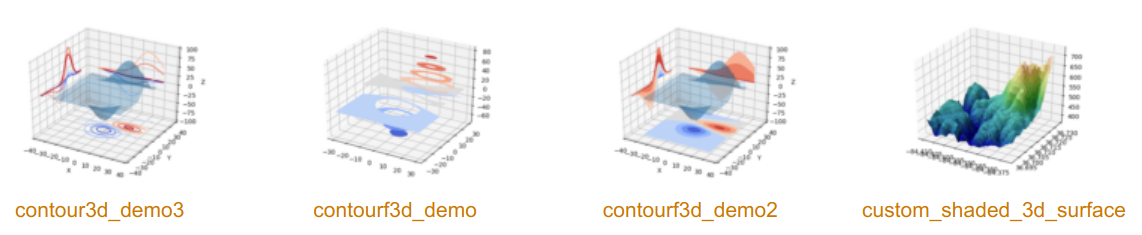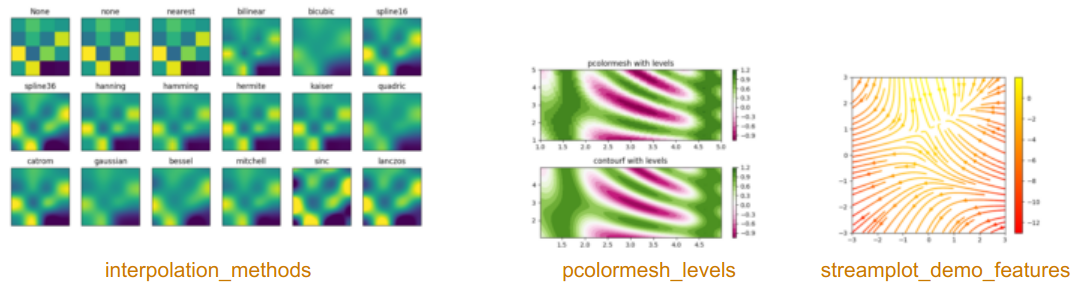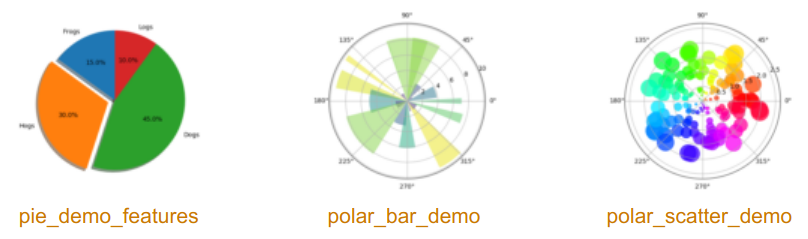import numpy as np
Introduction¶
MatPlotLib est la bibliothèque de référence pour faire des graphes, c'est aussi la plus ancienne et il faut admettre qu'elle n'est pas toujours simple d'usage.
Note pour Jupyter¶
Dans Jupyter, il est nécessaire de spécifier que l'on désire que les figures soient inclues dans la feuille HTML. Cela se fait ainsi :
%matplotlib inline
et si vous avez un écran avec une haute résolution, utilisez le rendu retina avec :
%config InlineBackend.figure_format = 'retina'
Vous pouvez tester avec et sans cette dernière option pour voir la différence (il faut relancer la feuille).
%matplotlib inline
%config InlineBackend.figure_format = 'retina'
import matplotlib.pyplot as plt
Cette page est une très rapide introcution. Je vous donne des liens à la fin pour aller plus loin.
Les courbes¶
Tracer une courbe revient à donner à la fonction plot deux vecteurs de même taille, les valeurs de x et celles de y.
x = np.linspace(0,10,50) # (start, end, number of values)
y = np.sin(x)
plt.plot(x,y)
plt.plot(x, np.cos(x), 'r^')
[<matplotlib.lines.Line2D at 0x7f4234bb8550>]
Où 'r ^' signifie triangles rouges. Voici les choix pour faire le mot magique qui permet de décrire le style de la courbe:
- couleur = (
b: bleu,g: vert,r: rouge,c: cyan,m: magenta,y: jaune,k: noir,w: blanc) - marqueurs = (
o,v,^,<,>,8,s,p,*,h,H,D,d) (cf doc plot section Notes) - style de line = (
:= dessine en pointillé,-= continu,-.= tiret-point,--= tirets)
fig = plt.figure(figsize=(10,6))
plt.title(u"What a curve!")
plt.xlabel('fifty values from 0 to 10 but you cannot see them')
plt.ylabel('roots which are square')
plt.plot(x, np.sqrt(x), '--g', label=r"$\sqrt{x}$") # LaTeX math string
plt.plot([0,4],[2,2],':', color = '#00aadd', lw=3)
plt.plot([4,4],[0,2],':', color = '#00aadd', lw=3)
plt.text(4, 2.3, r"$\sqrt{4} = 2$", horizontalalignment='center',size=16) # LaTeX text with r"$...$"
plt.annotate(r"it's here", xy=(4,2), xytext=(4.5,1.6), arrowprops=dict(arrowstyle="-|>"))
plt.legend()
<matplotlib.legend.Legend at 0x7f4234bf9d90>
Courbes + barres avec deux échelles¶
Voici une figure avec
- les dates en abscisse,
- le chiffre d'affaire sous forme de barres avec son axe y à gauche,
- le nombre d'utilisateurs de PayPal sous forme de courbes avec son axe y à droite.
La première partie est simplement les données. La figure commence à f1 = plt.subplots. On a besoin d'utiliser subplot et twinx pour avoir les deux dessins dans la même figure. Comme les dessins sont supperposés, on n'utilise qu'une seule sous-figure pour les deux dessins ax1 et ax2.
Finalement on modifie certains paramètres par défaut pour choisir où on positionne la légende et la taille de la police.
Notez que si on inverse les deux dessins alors les barres seront dessinées par dessus les courbes. Pour continuer à voir les courbes il faut alors utiliser la transparence avec le paramètre alpha (0 = transparent, 1 = opaque).
import matplotlib.dates as dates
dates.DateFormatter('%d/%m/%Y')
comptes = {'15/01/00':0.1, '15/03/00':1, '15/08/00':3, '15/06/02':20, '15/11/03':35, '31/03/05':71.6, '31/03/07':143, '30/03/06':105}
new_comptes = {dates.datestr2num(i):comptes[i] for i in comptes.keys()} # on convertit les dates
anc = sorted(new_comptes.keys())
actifs = {'31/12/05':28.1, '31/12/06':37.6, '15/07/08':60, '30/03/09':73, '15/06/10':87, '15/06/12':113, '15/03/13':128}
new_actifs = {dates.datestr2num(i):actifs[i] for i in actifs.keys()} # on convertit les dates
ana = sorted(new_actifs.keys())
ca = {'1/1/12':5.6, '1/1/11':4.4, '1/1/10':3.4, '1/1/09':2.76, '1/1/08':2.5, '1/1/07':2., '1/1/04':1.4, '1/1/02':.2}
new_ca = {dates.datestr2num(i):ca[i] for i in ca.keys()} # on convertit les dates
anca = sorted(new_ca.keys())
f1, ax1 = plt.subplots(figsize=(10,4), dpi=100)
ax2 = ax1.twinx() # set y axis for ax2 on the right side
ax1.set_ylabel('CA en milliards de $', fontsize='large')
ax1.bar(anca, [new_ca[i] for i in anca], width=0.9*(anca[-1]-anca[-2]), color='g', alpha=0.3, label="CA")
ax2.set_ylabel('comptes en millions', fontsize='large')
ax2.plot_date(anc, [new_comptes[i] for i in anc], 'b-o', label="compte ouvert")
ax2.plot_date(ana, [new_actifs[i] for i in ana], 'r-o', label="compte actif")
plt.title("Chiffre d'affaire et utilisateurs de Paypal")
plt.rcParams['legend.loc'] = 'upper left' # force to place the legend on the upper left corner
plt.rcParams.update({'font.size': 10})
ax2.legend()
<matplotlib.legend.Legend at 0x7f422c9c53d0>
Sauver sa figure en PDF¶
Et voici comment sauver sa figure. Ici le fichier demandé est un PDF mais cela pourrait être un PNG (image) ou un SVG (figure vectorielle).
f1.savefig('/tmp/paypal.pdf')
!ls -l /tmp/paypal.pdf
-rw-r--r-- 1 jovyan users 15437 Feb 26 16:43 /tmp/paypal.pdf
Courbe en 3D¶
Pour finir un exemple de courbe en 3 dimensions. Notez qu'il faut que les dessins ax1 et ax2 soient en 3D ce qui impose de le spécifier en ajoutant subplot_kw = {'projection': '3d'}.
Si vous désirez mélanger des dessins 3D et des dessins 2D, il faut créer les subplots différemment. Regardez ce même exemple avec la fonction add_subplot qui définit un par un les dessins : 3D plots as subplots.
from mpl_toolkits.mplot3d.axes3d import Axes3D, get_test_data
from matplotlib import cm
fig, (ax1, ax2) = plt.subplots(1, 2, figsize=(16,6), subplot_kw={'projection':'3d'})
# First subplot
X = np.arange(-5, 5, 0.25)
Y = np.arange(-5, 5, 0.25)
X, Y = np.meshgrid(X, Y)
R = np.sqrt(X**2 + Y**2)
Z = np.sin(R)
surf = ax1.plot_surface(X, Y, Z, rstride=1, cstride=1, cmap=cm.coolwarm,
linewidth=0, antialiased=False)
ax1.set_zlim(-1.01, 1.01)
fig.colorbar(surf, shrink=0.5, aspect=10)
# Second subplot
X, Y, Z = get_test_data(0.05)
ax2.plot_wireframe(X, Y, Z, rstride=10, cstride=10)
<mpl_toolkits.mplot3d.art3d.Line3DCollection at 0x7f4293dbf4d0>
Un tutorial plus approfondi¶
Matplotlib tutorial by Nicolas P. Rougier avec des exercices à la fin.
Plus¶
Le principal avantage de MatPlotLib est que vous pouvez presque tout faire et, grâce à des milliers d’exemples, de tutoriels et d'explications, vous y arriverez peut-être ! Il peut s'agir de courbes 3D, d'histogrammes, d'images, de contours, de camenberts, de graphiques polaires... Voici des liens pour appronfondir :
- La galerie officielle
- Le livre de Nicolas Rougier Scientific Visualization: Python + Matplotlib
Voici quelques graphiques de la galerie officielle: